|
 |
 |
 |
Price: US$129 |
 |
Compatible with Access versions 2003 and later |
|
|
Data Matrix est un symbologie code-barres 2D qui permet de coder plus de 1000 caractères.
Avec Barcodesoft Data Matrix package de polices de code à barres et Microsoft ® Access ®, il n'a jamais été aussi facile d'imprimer des codes à barres DataMatrix à partir de votre ordinateur Windows et l'imprimante de bureau.
1. Copier toutes les polices true type (*.ttf.) Sous le dossier des polices à votre répertoire c:\Windows\Fonts.
2. Ouvrez l'invite DOS. Si vous utilisez Windows Vista ou Windows 7, s'il vous plaît Ouvrez l'invite DOS en tant qu'administrateur.
S'il vous plaît allez dans le dossier suivant
CD C:\Program Files (x86)\Common Files\Barcodesoft\FontUtil
Tapez la commande DOS suivante pour enregistrer crUFLbcs.dll
regsvr32 crUFLbcs.dll

Si l'enregistrement échoue, s'il vous plaît utiliser la commande DOS suivante pour l'enregistrer.
Regtlibv12 est un utilitaire de Windows. NET Framework 2.0.
Regtlibv12 _cruflbcs.tlb
3. Démarrez Microsoft ® Access ® et le niveau de sécurité du changement
Si vous utilisez Access 2000 ou Access 2003, s'il vous plaît cliquez sur le menu Outils ==> Sécurité ==> Assistant de sécurité de niveau utilisateur. Définir le niveau de sécurité sur "Activer toutes les macros".
Si vous utilisez Access 2007, s'il vous plaît cliquez sur le bouton Microsoft Office 
Cliquez ensuite sur "Options d'accès", il apparaîtra une boîte de dialogue. Choisissez "Trust Center", cliquez sur "Paramètres du Centre de fiducie". Définissez les paramètres des macros sur "Activer toutes les macros", comme indiqué ci-dessous.

4. Démarrez Microsoft ® Excel ® d'abord. Appuyez sur ALT + F11 pour ouvrir Microsoft ® Visual Basic Editor.

5. De éditeur Visual Basic, choisissez le menu Outils ===> Références. Il apparaîtra une boîte de dialogue. Cliquez sur le bouton Parcourir et choisissez cruflbcs.dll à partir de votre dossier de travail.
Habituellement, c'est dans C:\Program File\CommonFiles\Barcodesoft\Fontutil dossier.
Cochez la case à côté de la bibliothèque crUFLBcs Type de 1,0, comme indiqué ci-dessous. Puis cliquez sur le bouton OK.

6. Appuyez sur Ctrl + M dans l'éditeur Visual Basic, il ouvrira un dialogue, choisissez barcodesoft.bas sous
C:\Program File\CommonFiles\Barcodesoft\Fontutil dossier. Puis cliquez sur "Ouvrir".

Si la fonction Data Matrix est différent des codes ci-dessous,
s'il vous plaît copiez et collez le code suivant pour le remplacer dans le module Barcodesoft.
Public Function DataMatrix(strToEncode As String) As String
Dim obj As cruflBCS.CDataMatrix
Set obj = New cruflBCS.CDataMatrix
DataMatrix = obj.EncodeCR(strToEncode, 0, 0)
;The second parameter is string index, default value is zero.
;The third parameter is format option, 0 for auto selection.
Set obj = Nothing
End Function
7. Fermez Visual Basic et revenir à votre base de données Access. Maintenant, créez un état en mode Création et tapez la macro suivante dans le champ où vous voulez montrer à code à barres de matrice de données avant d'appliquer BcsDatamatrix police de caractères:
=datamatrix([data.code])
S'il vous plaît noter que "données" est le nom de la table, "code" est le nom du champ.
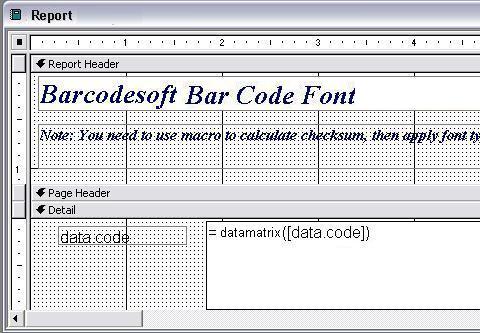
8. Clic droit sur le champ que vous voulez afficher matrice de données de code à barres. Choisissez Propriétés dans le menu contextuel. Appliquer BCSDataMatrix police de caractères sur le terrain. Matrice de données de code à barres apparaîtra dans votre rapport.
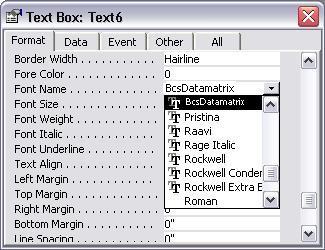
Une autre solution intelligente et simple pour l'impression de code à barres Data Matrix utilise Microsoft ® Word. Premier lancement Barcodesoft Encoder, puis tapez ce que vous souhaitez encoder. Puis appuyez sur le bouton Copier dans le presse-papiers. Maintenant, ouvrez Word, puis appuyez sur Ctrl + V pour coller. Vous verrez le code barre de données de matrice apparaît.
Pour plus d'informations à propos de code à barres Data Matrix, s'il vous plaît cliquez BarCodeSoft de code à barres DataMatrix.
Microsoft and the Office logo are trademarks or registered trademarks of Microsoft Corporation in the United States and/or other countries.
|
|
|